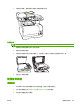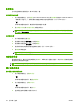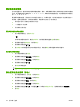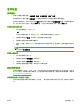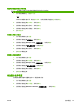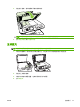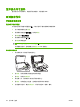HP Color LaserJet CM1312 MFP Series-User Guide
复印设置
复印质量
提供了五种复印质量设置:自动选择、混合、打印的图片、照片和文本。
复印质量的工厂默认设置为自动选择,产品将自动根据装入介质选择最佳质量设置选项。
复印照片或图形时,您可以为照片选择照片设置或为其它图形选择打印的图片设置,以便提高复印质
量。对于以文本为主的项目,请选择文本设置。对包含文本和图形的文档,请选择混合设置。
调整当前作业的复印质量
1.
在产品控制面板上,按复印功能。
- 或 -
如果产品有图形显示屏,请按复印菜单,然后使用箭头键选择选项并按确定。
2.
使用箭头按钮选择优化,然后按确定可查看复印的质量设置。
3.
使用箭头按钮滚动查看质量设置选项。
4.
选择一个设置,然后按开始复印以保存选择并立即开始复印作业,或者按确定以保存选择而不开始
复印。
注: 对设置所做的更改在复印作业完成后的 2 分钟内仍然有效。在此期间,产品的控制面板显示
屏上将显示自定义设置。
调整默认复印质量
1.
在产品控制面板上按设置。
2.
使用箭头按钮选择复印设置,然后按确定。
3.
使用箭头按钮选择默认优化,然后按确定。
4.
使用箭头按钮选择复印质量,然后按确定以保存选择。
清洁扫描仪玻璃板
扫描仪玻璃板上的污垢、手印、污迹、毛发和其他斑点均会降低扫描仪性能,影响诸如“适合页
面”和“复印”等特殊功能的准确性。为了提高复印和扫描的质量,请清洁扫描仪玻璃板。请参阅
第 170 页的清洁扫描仪玻璃板。
调整调淡/加深(对比度)设置
调淡/加深设置会影响复印件的明暗度(对比度)。要只更改当前复印作业的对比度,请按以下步骤操
作。
ZHCN
复印设置
73